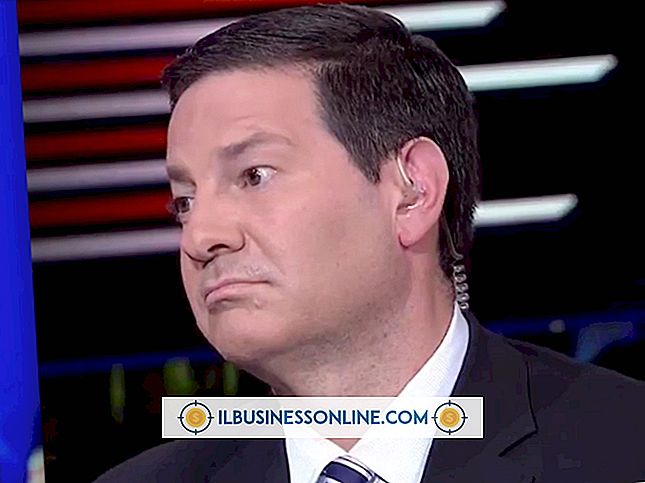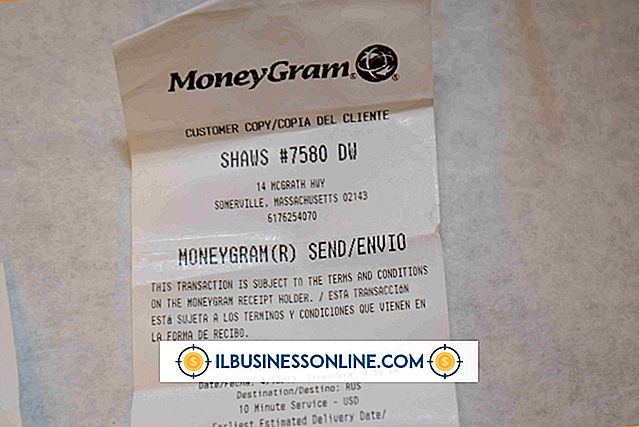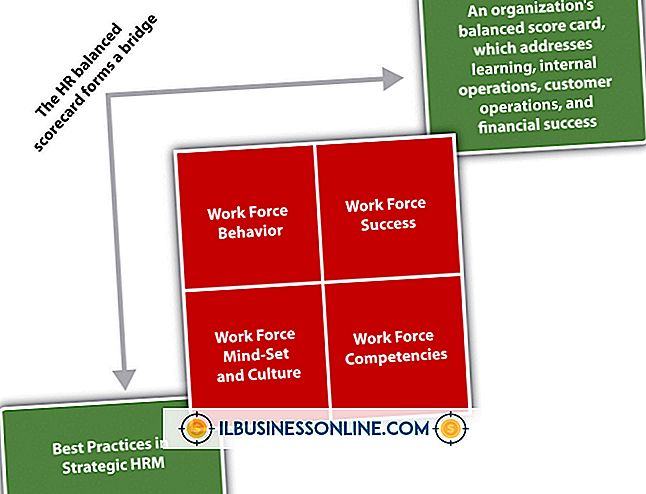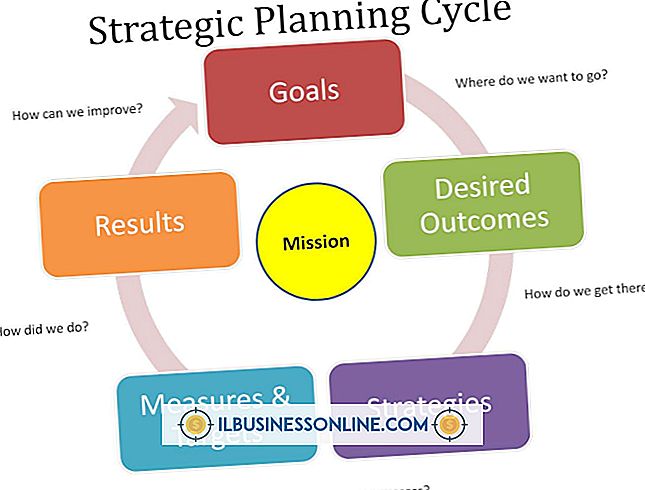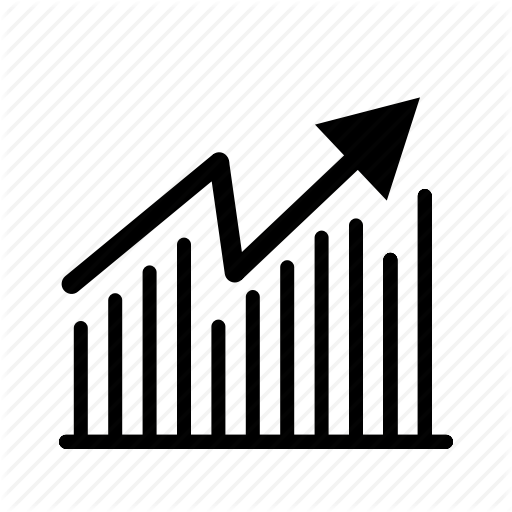Sådan låser du op for en låst itouch

Ligesom iPad og iPhone indeholder iPod Touch (ofte kaldet iTouch) en sikkerhedsfunktion, der deaktiverer enheden, hvis du indtaster forkert adgangskode for mange gange. Du vil så se en besked på skærmen på din iPod Touch, hvor du bliver bedt om at forbinde enheden til iTunes. Når du er tilsluttet iTunes, kan du gendanne adgangen til iPod Touch, men du vil miste alle gemte data på den enhed, du ikke har sikkerhedskopieret til din computer.
1.
Download den nyeste version af iTunes og installer den på din computer, hvis du ikke allerede har gjort det (link i Ressourcer).
2.
Start iTunes og tilslut iPod Touch til din computer ved hjælp af dets USB-data-synkroniseringskabel. Vent til iTunes opdager forbindelsen og vis iPod Touch på listen Enheder.
3.
Vælg iPod Touch under overskriften Devices i navigationsruden. Klik på fanen "Sammendrag" i højre rude i iTunes-vinduet. Klik på knappen "Gendan", og vent et par sekunder for iTunes at vise en prompt, der beder dig om at bekræfte din beslutning om at gendanne iPod Touch. Klik på knappen "Gendan" igen for at begynde at gendanne fabriksindstillingerne og softwaren på enheden.
4.
Klik på "OK", når iTunes viser en bekræftelsesboks, der angiver, at enheden er blevet genoprettet. Klik på ikonet "Eject" for iPod Touch i listen Enheder, og tag stikket ud af stikket fra enheden og computeren.
5.
Tryk på knappen "Home" for at få vist startskærmen på iPod Touch. IPod beder dig ikke længere om at indtaste en adgangskode.
Ting, der er nødvendige
- USB-synkroniseringskabel til iPod Touch
Tips
- Hvis du vil oprette en ny adgangskode, når du har genoprettet iPod Touch, skal du trykke på knappen "Hjem" og derefter trykke på "Indstillinger | Generelt | Adgangskode Lås." Indtast en ny adgangskode, bekræft den og tryk på "Udført".
- Hvis du brugte iTunes til at sikkerhedskopiere din iPod Touch, før den låste dig, kan du bruge "Gendan fra backup af" på fanen Oversigt ved siden af knappen Gendan. Du vil miste alle apps eller filer, du downloadede siden din sidste iTunes-backup. Alligevel vil du ved at bruge "Gendan fra backup af" -menuen spare dig lang tid i stedet for at downloade alle dine apps, kontakter og mediefiler igen.
Advarsler
- Gendannelse af din iPod Touch med iTunes sletter alle dine gemte kontakter, data og mediefiler på enheden. Derfor skal du sikkerhedskopiere din iPod Touch i iTunes ofte for at forhindre tab af vigtige data, hvis du glemmer dit adgangskode igen.
- Ovenstående metode gælder for en iPod Touch, der kører iOS 6 og en Windows-computer med iTunes 11 installeret. Processen kan variere lidt eller signifikant med andre iOS- eller iTunes-versioner.